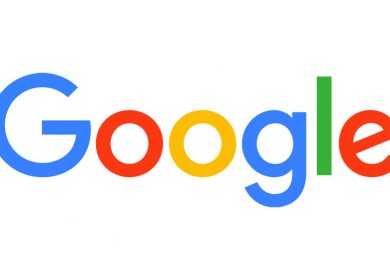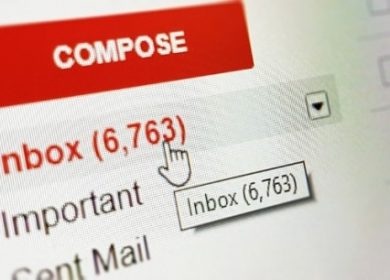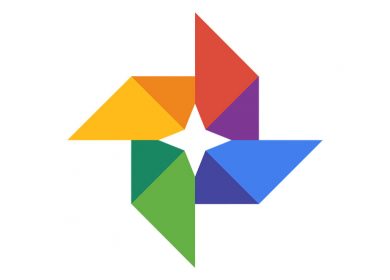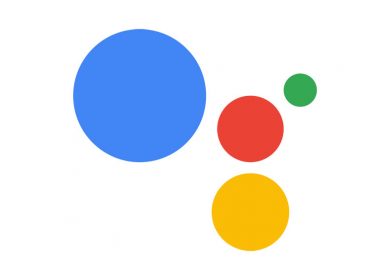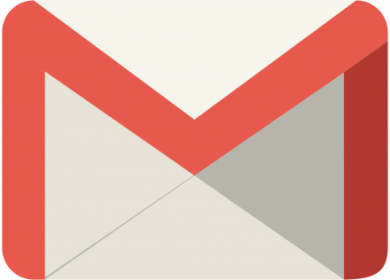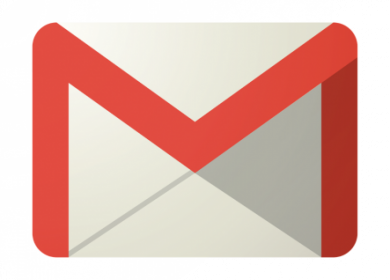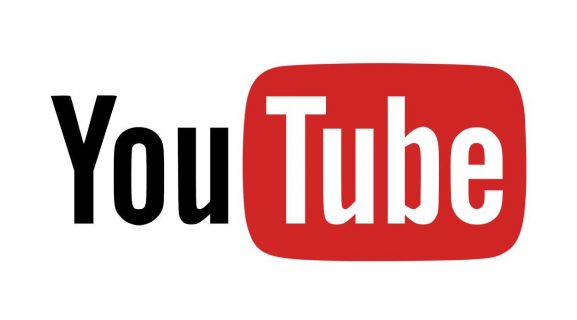
Les nouvelles générations de téléviseurs intelligents Samsung sont généralement livrées avec l’application YouTube préinstallée. Cependant, l’application ne fonctionne parfois pas correctement ou se fige, et la seule solution est de la supprimer. Ne vous inquiétez pas. Vous pouvez le télécharger à nouveau quand vous le souhaitez.
Dans l’article, nous vous montrerons le moyen le plus rapide d’installer l’application YouTube et comment le faire fonctionner correctement.
Guide étape par étape
Presque tous les téléviseurs intelligents Samsung ont des menus similaires. Par conséquent, vous devriez pouvoir suivre ces étapes sur votre téléviseur, quel que soit le modèle que vous possédez. Prenez votre télécommande, allumez votre téléviseur Samsung et commençons.
- Ouvrez le menu principal.
- Cliquez sur l’icône des applications Samsung.
- Vous devriez voir une barre de recherche dans le coin supérieur gauche.
- Cliquez dessus et écrivez « YouTube ».
- Appuyez sur le bouton Entrée.
- Le premier résultat devrait être une application YouTube. Clique dessus.
- Ensuite, cliquez sur le bouton Installer.
Vous devrez peut-être attendre quelques minutes, selon votre connexion Internet. Cependant, une fois le processus d’installation terminé, vous devriez pouvoir utiliser l’application YouTube sur votre téléviseur Samsung sans aucun problème.
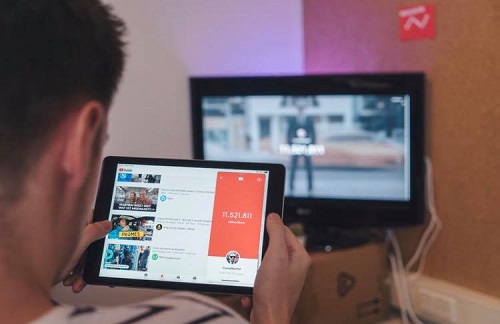
Que faire s’il n’y a pas de bouton d’installation ?
Vous avez suivi nos étapes et vous avez trouvé l’application YouTube dans Samsung Apps. Cependant, il n’y a pas de bouton Installer. Au lieu de cela, vous pouvez voir des boutons tels que Ouvrir ou Désinstaller. Cela signifie que vous n’avez pas correctement supprimé l’application.
Il n’y a rien à craindre car vous pouvez toujours réinstaller l’application. Cependant, vous devez d’abord le désinstaller. Appuyez sur le bouton Désinstaller et confirmez que vous souhaitez supprimer l’application. Après quelques secondes, l’application devrait être supprimée de votre téléviseur Samsung.
Si vous voulez vous assurer que l’application est désinstallée cette fois-ci, vous pouvez éteindre votre téléviseur Samsung pendant quelques minutes. Ensuite, accédez à Samsung Apps et téléchargez l’application YouTube comme décrit ci-dessus.
Comment activer l’application YouTube ?
Si c’est la première fois que vous téléchargez l’application YouTube sur votre téléviseur intelligent Samsung, vous devrez peut-être l’activer. Voici comment procéder :
- Ouvrez l’application YouTube sur votre téléviseur.
- Cliquez sur Se connecter.
- En attendant, utilisez votre téléphone ou votre PC et accédez à youtube.com/activer
- Entrez le code d’activation.
- Cliquez sur Autoriser.
ConclusionVous devriez maintenant pouvoir utiliser l’application YouTube sur votre téléviseur intelligent.
Puis-je installer YouTube sur chaque téléviseur Samsung ?
Même si nous aimerions dire oui, ce n’est pas le cas ici. Malheureusement, vous pouvez rencontrer des difficultés si vous possédez un téléviseur intelligent Samsung de 2011 ou 2012. Il y a quelques années, YouTube a annoncé que l’application YouTube ne prenait plus en charge les anciennes générations de téléviseurs intelligents Samsung.
Cependant, vous pouvez toujours regarder des vidéos YouTube sur votre téléviseur Samsung. Tout ce que vous avez à faire est de diffuser YouTube depuis n’importe quel autre appareil. Vous pouvez le faire avec votre téléphone, votre tablette ou votre ordinateur portable.
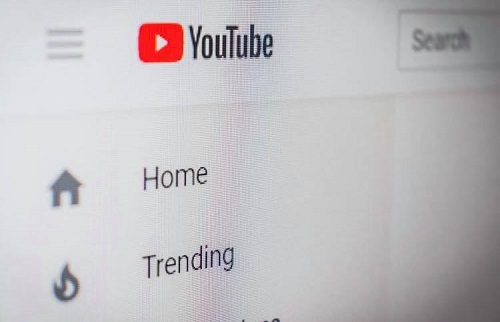
L’application YouTube semble étrange
Les utilisateurs de Samsung se plaignent souvent de problèmes avec l’application YouTube. Cela arrive généralement à ceux qui possèdent les anciens modèles susmentionnés, car ils peuvent ne pas être parfaitement compatibles avec la dernière version de l’application. L’application YouTube est mise à jour en permanence et personne n’achètera un nouveau téléviseur chaque année juste à cause de cela.
Le problème le plus courant est le gel. Cependant, à certaines occasions, il ne s’ouvre même pas. Vous essayez d’ouvrir l’application et tout ce que vous pouvez voir est un écran gris. Vous pourriez être tenté de désinstaller l’application, mais si vous ne voulez pas le faire à chaque fois, voici deux choses que vous pouvez essayer.
Tout d’abord, vous pouvez appuyer sur le bouton Retour et le maintenir enfoncé pendant quelques secondes. Cela devrait vous ramener au menu principal. Espérons que lorsque vous essayez d’ouvrir à nouveau l’application YouTube, cela fonctionnera normalement.
Une autre astuce consiste à éteindre votre téléviseur et à retirer la source d’alimentation. Ensuite, laissez-le refroidir pendant quelques minutes. Ensuite, allumez votre téléviseur et essayez d’ouvrir l’application une fois de plus.
Si cela ne vous aide pas, vous pouvez réinstaller votre application. Cela peut prendre un peu plus de temps, mais cela fonctionne toujours. De plus, l’application fonctionnera plus rapidement et plus facilement que jamais.
Solution qui n’échoue jamais
La plupart des problèmes avec l’application YouTube signifient simplement que l’application doit être mise à jour. Par conséquent, presque tout peut être résolu en le réinstallant. Nous espérons que cet article vous aidera à résoudre les problèmes liés à l’application sur votre téléviseur intelligent Samsung.
Utilisez-vous d’autres applications pour regarder des vidéos sur votre téléviseur Samsung ? Faites-nous savoir dans la section commentaires ci-dessous.